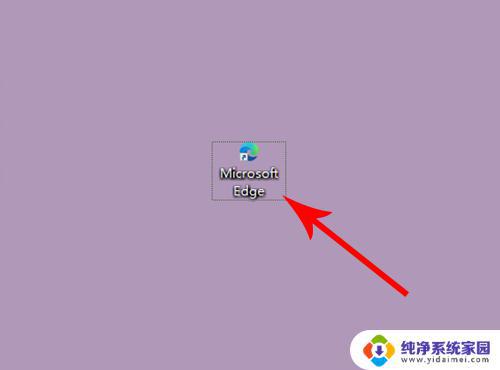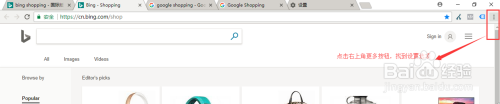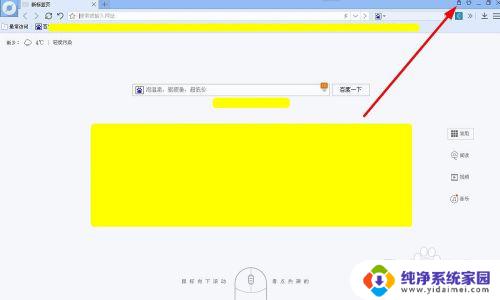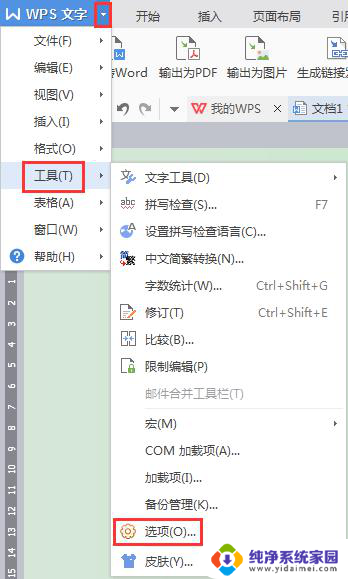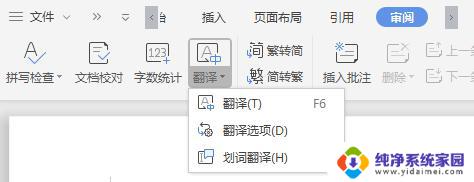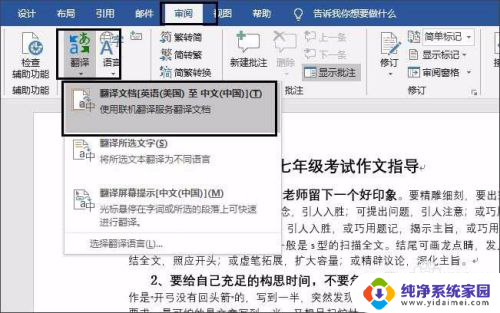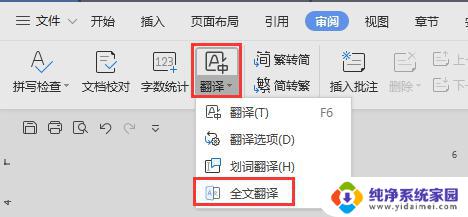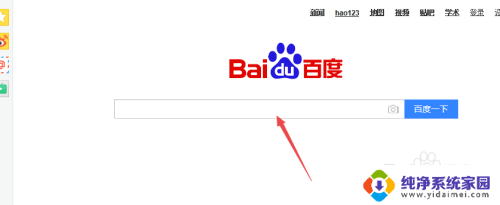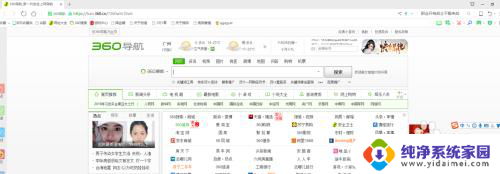什么浏览器自动翻译成中文 Microsoft Edge浏览器自动翻译功能怎样设置
Microsoft Edge浏览器自动翻译功能是一项十分便利的工具,它能够自动将网页上的外语内容翻译成中文,帮助我们更好地理解和阅读信息,要设置这一功能,我们只需打开Edge浏览器,点击右上角的菜单按钮,然后选择设置选项。在设置页面中,我们可以找到语言选项,并将其展开。接下来我们需要找到自动翻译功能,并将其打开。这样一来当我们浏览外文网页时,Edge浏览器会自动检测页面上的外语内容,并将其翻译成我们所设置的目标语言,让我们更加便捷地获取信息。
具体步骤:
1.双击鼠标左键,打开“Microsoft Edge浏览器”桌面快捷方式,启动软件。

2.进入“Microsoft Edge浏览器”后,选择右侧“设置及其他”按钮。
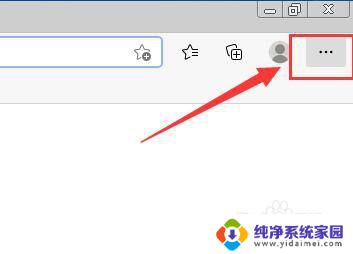
3.在“设置及其他”下拉中,选择“设置”栏目。
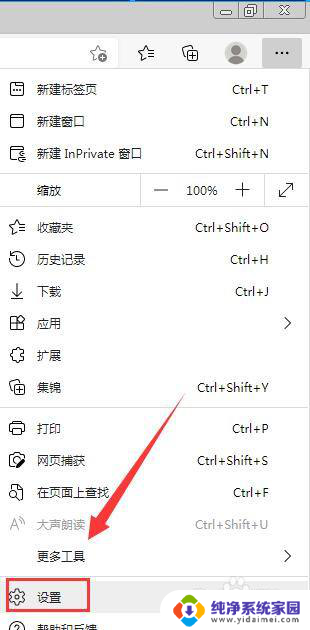
4.在“设置”界面中,选择“语言”栏目。
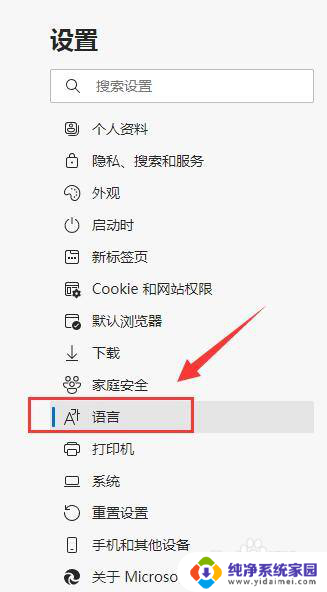
5.在“语言”界面中,勾选“让我选择翻译不是我所阅读的语言的页面”右侧按钮进行开启。图标显示为蓝色。
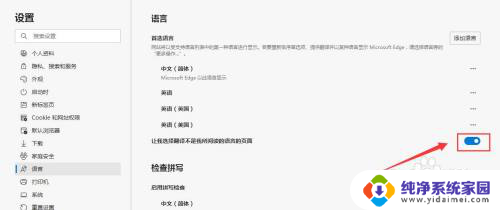
6.到此,什么浏览器自动翻译成中文方法介绍完成了。
以上就是浏览器自动翻译成中文的全部内容,如果你遇到了相同的问题,可以参考本文中介绍的步骤来修复,希望这对你有所帮助。